文章详情页
PPT中快速对比出差异具体操作步骤
一些用户们想要在PPT中快速对比出文件的差异,你们晓得操作的步骤吗?在这篇文章内就为你们带来了PPT中快速对比出差异的具体操作方法。
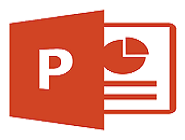
首先打开原来的PPT文件,点击菜单栏的【审阅】——【比较】按钮,弹出对话框,选择修改后的文档,点击【合并】按钮,
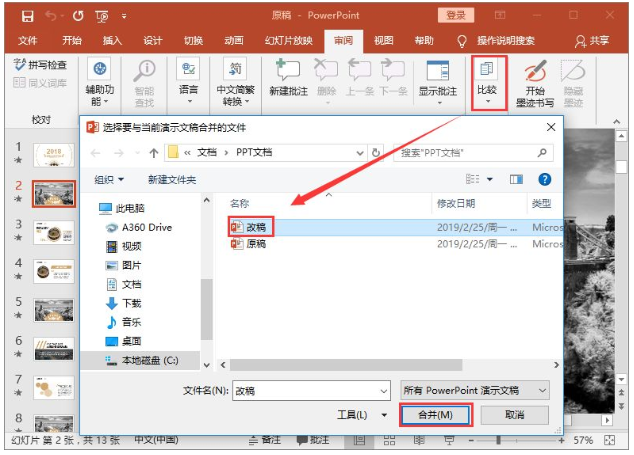
打开修改后的幻灯片,在界面最右侧出现了修订窗口,“幻灯片更改”框中显示了所有在当前页面发生的更改,“演示文档”更改框中则显示了整个文档中页数的变化,此时,已进入自动对比模式,
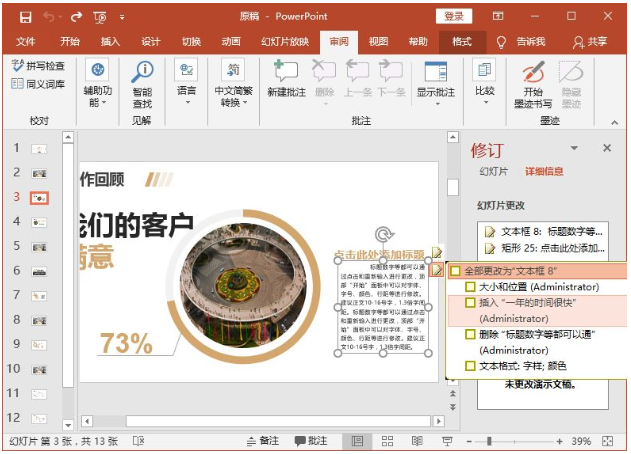
右键逐一选择标记的内容(表示被修改过),可对修订进行确认(即否接受修订),如图所示。
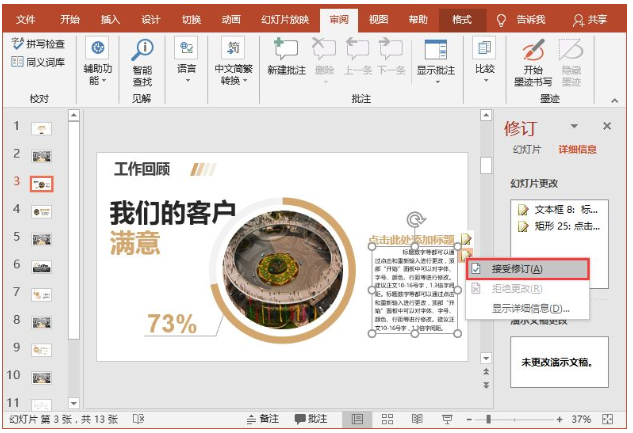
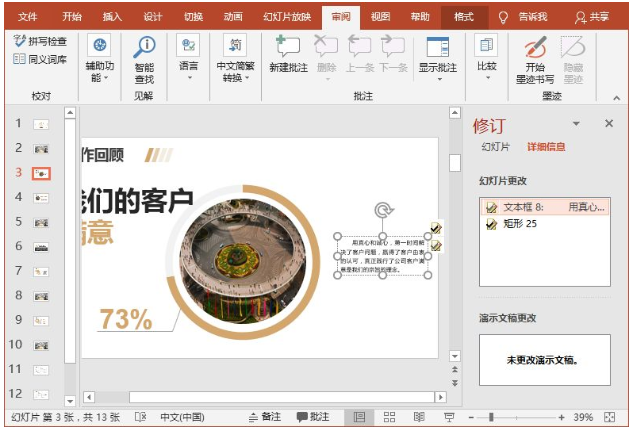
依照上文为你们呈现的PPT中快速对比出差异的具体操作方法,你们是不是都学会啦!
标签:
ppt
上一条:手机QQ中设置备注详细操作流程讲述下一条:钉钉中指数下降具体处理步骤
相关文章:
排行榜

 网公网安备
网公网安备